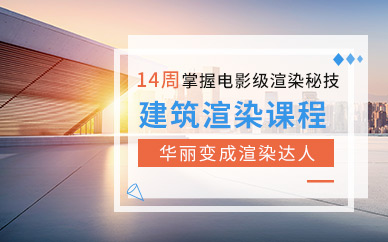proe是参数化技术的最早应用者,在三维造型软件领域中占据重要地位,很多人想学习它的使用方法,所以下面小编给大家介绍proe使用方法,一起来看看吧。

proe使用方法
1、打开PROE5.0软件,新建一个绘图文件,去掉使用缺省模板前的勾选,将单位选择为mm,并指定草绘平面。
2、草绘一个简单的四方形,标注尺寸,修改尺寸。
3、使用拉伸工具将草绘图形拉伸为一个实体,在输入框输入拉伸的尺寸,将零件视角设置为缺省模式,可以看到零件的3D形状。
4、将四个角位倒圆角。
5、将周边进行3度拔模。
6、将零件抽壳。
7、在零件上添加一个孔位。
proe混合特征的使用方法
1、新建零件,然后依次点击“插入”-“混合”-“伸出项”。
2、菜单管理器中选择默认值,即“平行”、“规则截面”、“草绘截面”,然后点击 “完成”或按鼠标中键。
3、此时弹出如下的混合特征窗口,属性项选默认值“直”,点击“完成”或中键确认。
4、选取top面作为草绘平面。
5、草绘如下直径200的圆形,然后在圆上点击右键,弹出框选“切换截面”。
6、此时直径200的圆形变为灰色,重新绘制第二个截面直径300的圆,然后再切换截面。
7、绘制直径150的圆形。
8、完成并退出草绘,按提示分别输入第二个截面的深度100,第三个截面的深度200。
9、最终效果若要修改该混合特征,需要右键点击模型树的“伸出项”,弹出框选择“编辑定义,即可进入第三步的混合特征窗口,修改相应项即可。
proe基准面创建的方法
首先,双击打开或者右键选择打开proe5.0软件,使用其他版本的软件或者core都能使用该教程;然后,新建一个实体文件,点击确定。
在做基准面创建之前,我们来先建立一个模型来举例子,使用拉伸的方法建立一个简单的模型。
proe的基准面创建没有UG、solidworks那么直观。需要注意以下几点:
1、两点一面创建:选择一个面,面可以是纵向或者是平行的,就可以创建面。
2、通过两线:选择两条直线,即可创建平面。
3、通过一点与一个面:分别选择一点和一个面。
4、面的偏移:选择一个面然后在偏移的输入框中输入距离即可创建一个基准面。
5、通过一条直线和一个面:选择一个面和一条直线,双击角度值,即可改变角度。
最后,修改基准面的大小,在创建基准面的对话框中,在显示框中,选中调整轮廓,可以通过输入数字来调整大小,也可以使用鼠标左键拖动基准面的四角来改变基准面的大小。